【Adobe Illustrator 文字彎曲教學】1分鐘製作 原來曲線文字這麼簡單
Last Updated on 2021 年 5 月 22 日 by Claire
在使用Adobe Illustrator文字輸入時
該怎麼做出文字彎曲的效果呢
1分鐘 ai 文字彎曲教學
原來曲線文字這麼簡單
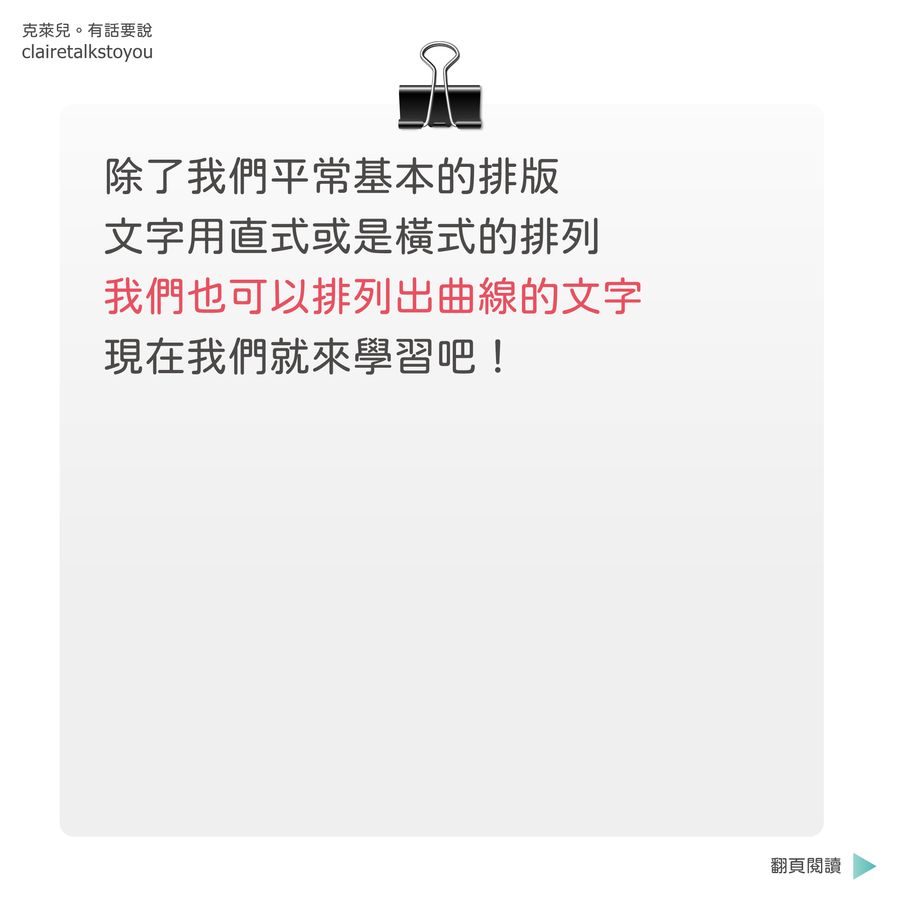
除了我們平常基本的排版
文字用直式或是橫式的排列
我們也可以排列出曲線的文字
現在我們就來學習吧!
illustrator相關文章: 【Adobe Illustrator 快速填色】只要30秒 同時選取相同顏色與筆畫寬度
illustrator相關文章:【Adobe Illustrator 遮色片教學】『6個步驟』製作剪裁遮色片
illustrator相關文章:【Adobe Illustrator 立體字教學】『5分鐘』做出3D立體字
1分鐘 沿著圓形做出曲線文字
方法1 使用圓形工具
步驟1
先用圓形工具畫出一個正圓
記得按著shift鍵 才會畫出一個正圓
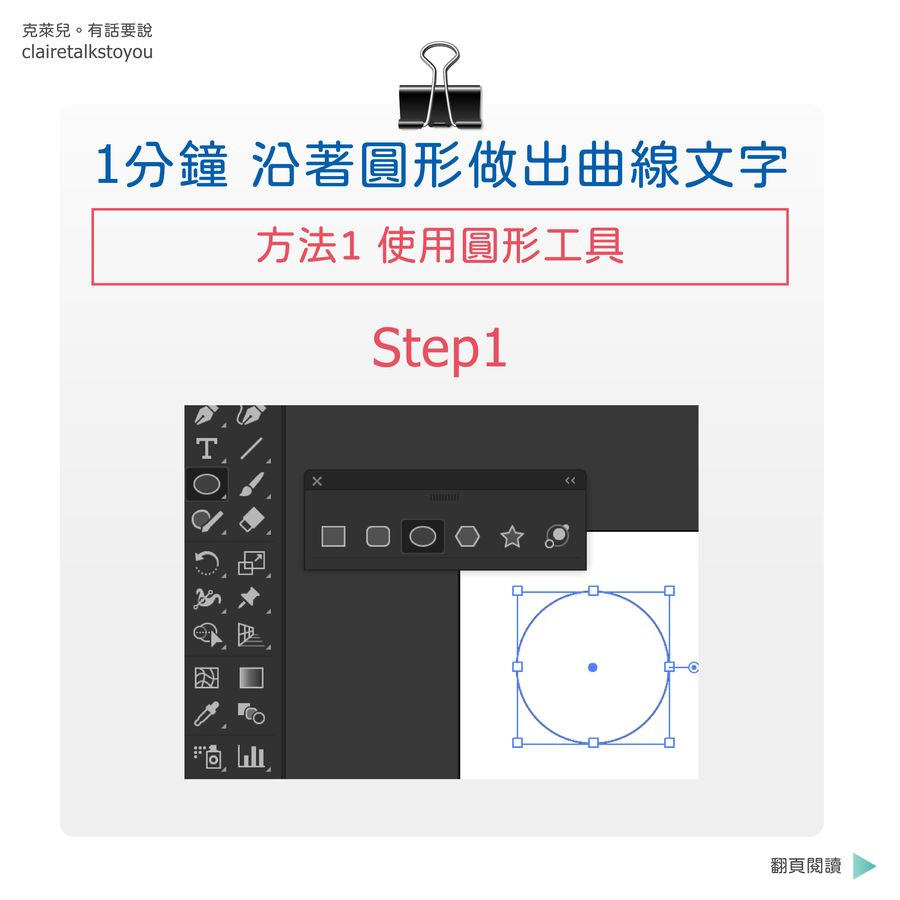
步驟2
選擇文字工具
路徑文字工具>key上你的文字
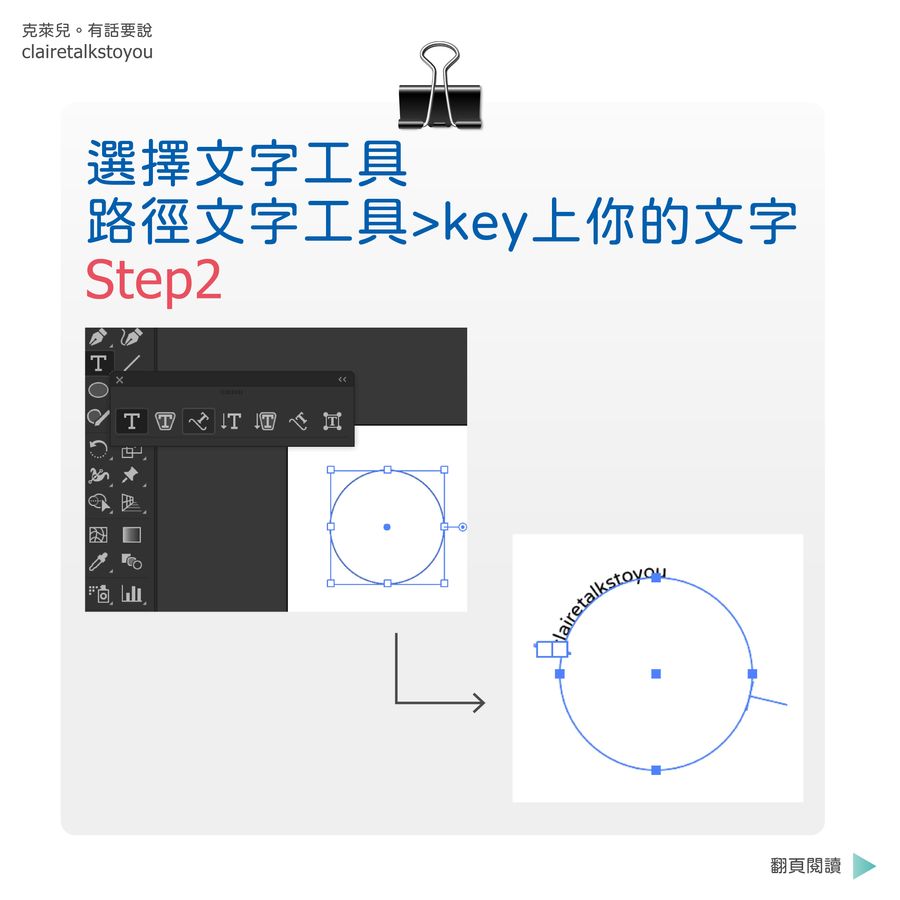
步驟3
接著按住shift鍵
可以旋轉你的文字方向 即可完成
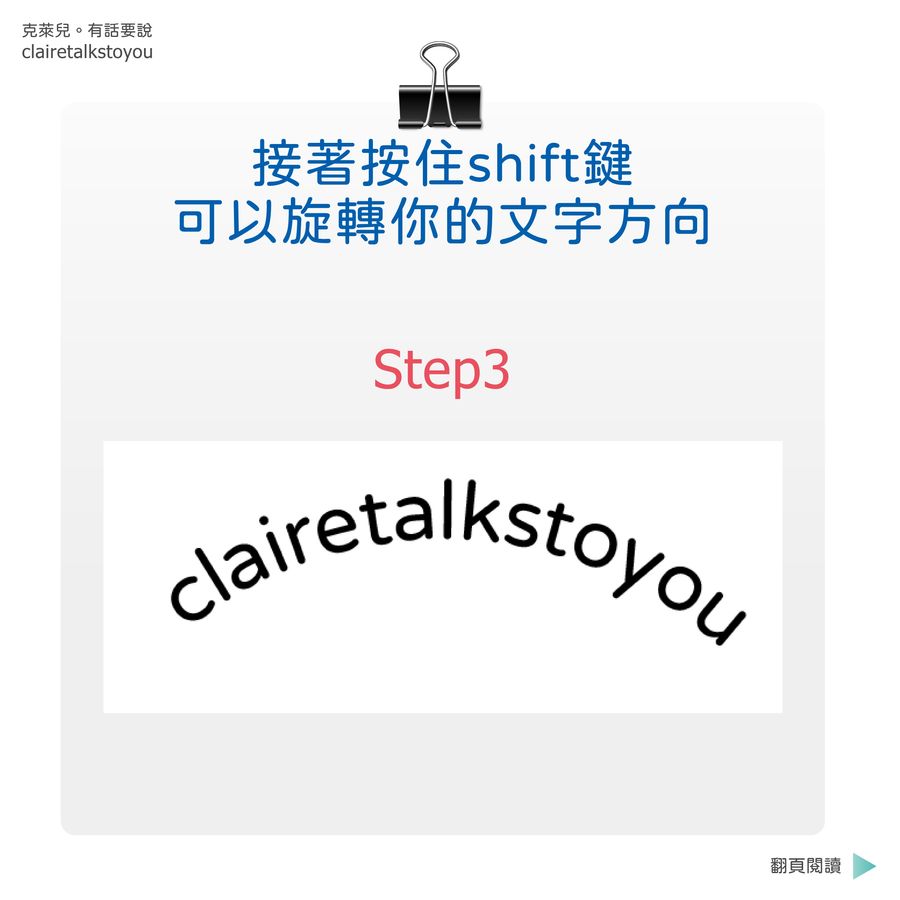
1分鐘 透過直線做出曲線文字
方法2 使用鋼筆工具
步驟1
用鋼筆工具 按住shift鍵 畫出一條直線

步驟2
效果>彎曲>弧形
(可以依照自己想要的弧度做變化)
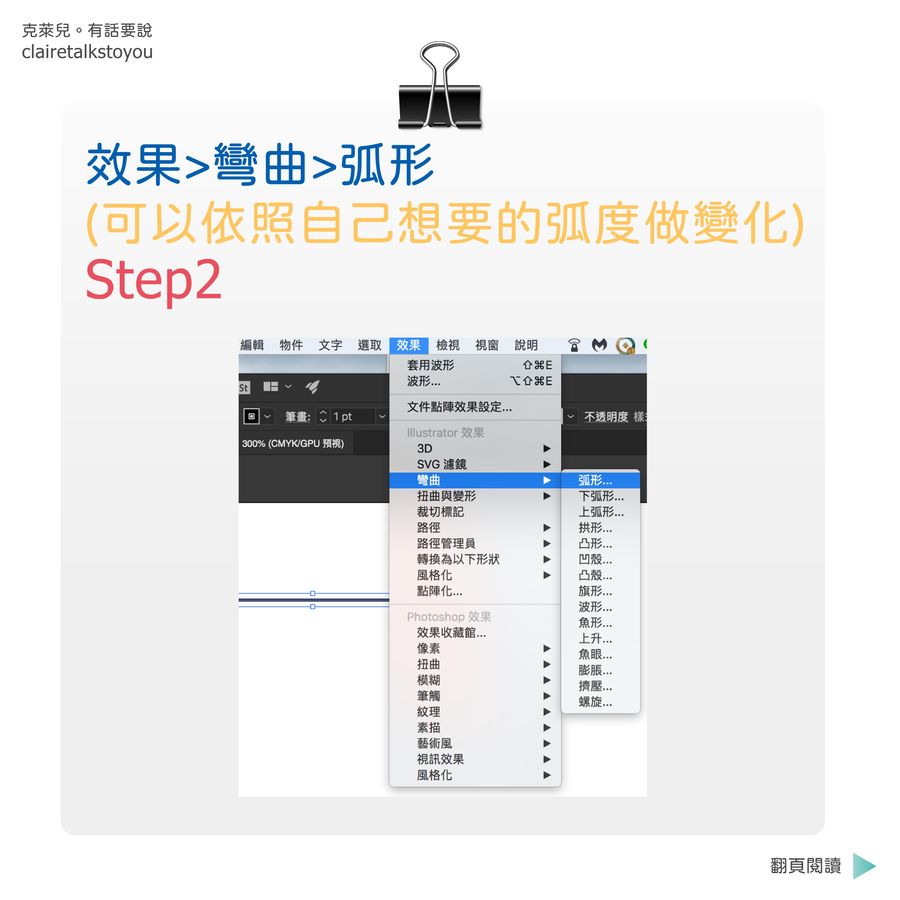
範例A. 使用25%
範例B. 使用-25%
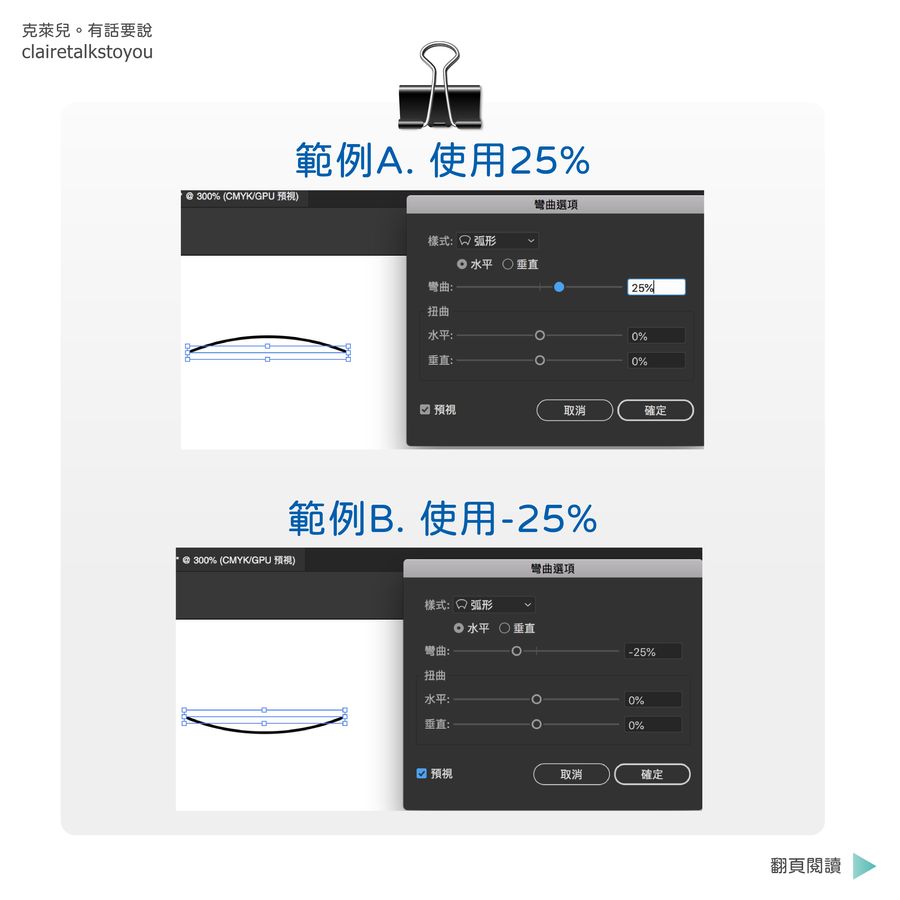
步驟3
物件>擴充外觀>再將你的文字key上 即可完成

📌
快來試試看這個方法吧
讓你能快速在1分鐘
輕鬆做出你想要的曲線文字!
illustrator相關文章: 【Adobe Illustrator 快速填色】只要30秒 同時選取相同顏色與筆畫寬度
illustrator相關文章:【Adobe Illustrator 遮色片教學】『6個步驟』製作剪裁遮色片
illustrator相關文章:【Adobe Illustrator 立體字教學】『5分鐘』做出3D立體字
如果覺得這則文章有幫助到你
請分享給身邊想學習illustrator的朋友
如果你喜歡這篇文章 給我一點鼓勵吧!
- 喜歡的話,麻煩幫我拍拍手、留言、分享給身邊的朋友!謝謝你的支持!
- 如果這篇文章有幫助到你,給我一點回饋!請幫我在下方 拍手 Like 5次鼓勵,只需要30秒用google或FB註冊!
- 你喜歡我的分享嗎?歡迎點 👉🏻 請我喝杯咖啡吧! 讓我能繼續創作更好的內容!
追蹤我的Instagram 👉🏻 @clairetalkstoyou 最近將分享更多插畫✖️設計✖️生活的創作
歡迎按讚 我的粉絲專頁 👉🏻 克萊兒。有話要說,與你分享 插畫✖️設計✖️生活的最新文章